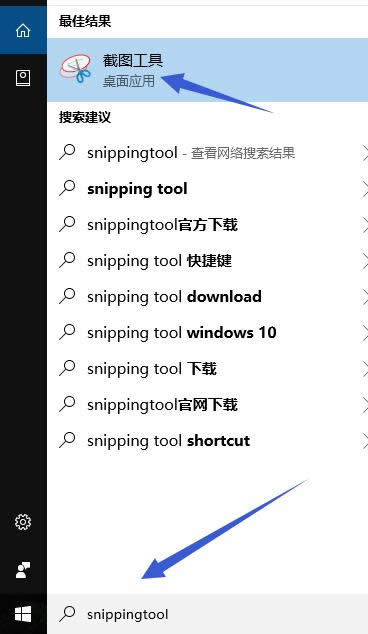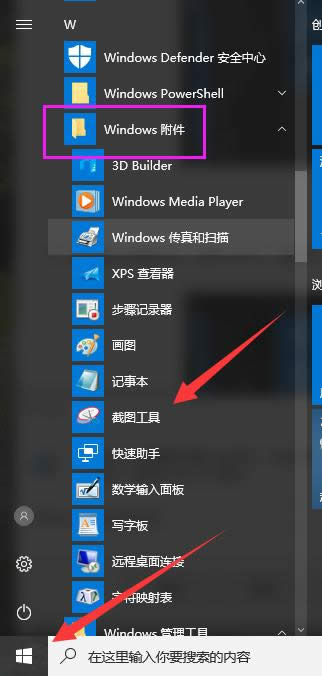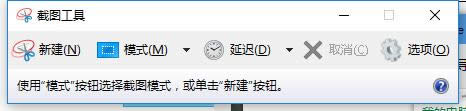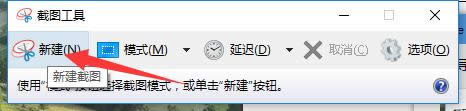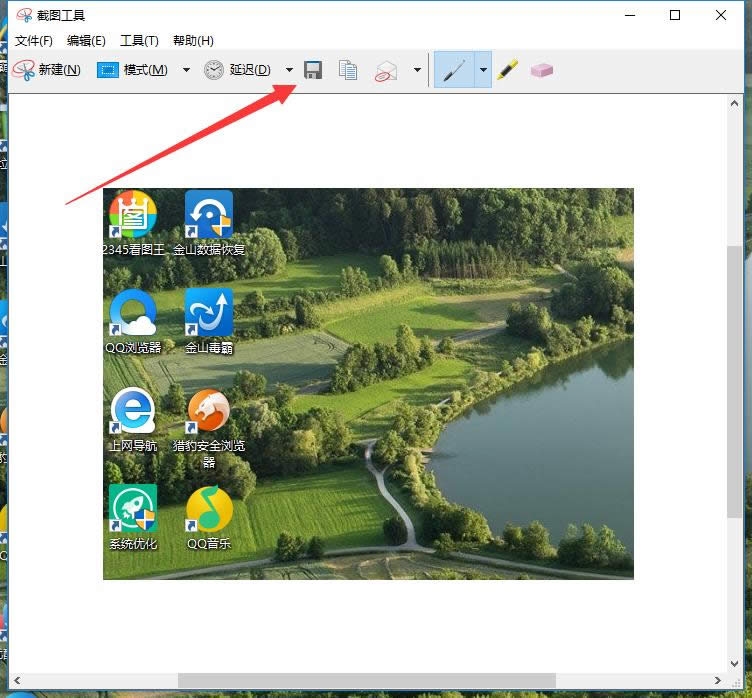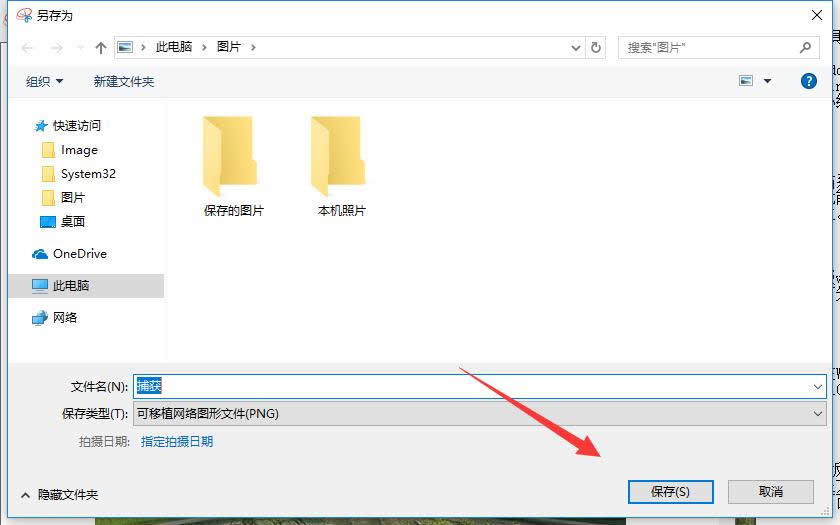本文教您win10 snipping工具运用图文详细教程
发布时间:2021-11-14 文章来源:深度系统下载 浏览:
|
Windows 10是美国微软公司研发的跨平台及设备应用的操作系统。是微软发布的最后一个独立Windows版本。Windows 10共有7个发行版本,分别面向不同用户和设备。截止至2018年3月7日,Windows 10正式版已更新至秋季创意者10.0.16299.309版本,预览版已更新至春季创意者10.0.17120版本 我们记得在Windows7系统下自带了截图工具非常好用,但是在Windows10下没有在开始菜单中找到截图工具,那么Windows10自带的截图工具在哪里呢?怎么样快速打开截图工具,截图工具怎么使用呢?下面我们就一一为大家解答。 我们在升级win10系统后想要在win10系统截图一些东西,那么win10系统电脑截图工具在哪里使用呢?该怎么去使用呢?首先需要找到win10系统自带截图工具的位置哦,打开截图工具后就可以截图了,下面就和小编一起来看看吧! win10 snipping工具使用教程图文教程 snipping工具如何打开? 方法一 : 在搜索框输入“snippingtoo”,(也可以输入截图工具)然后点击打开
win10载图1 方法二: 按“Win+R”打开运行,在对话框中输入“snippingtool”,确定,会直接弹出系统自带截屏工具。
截屏工具载图2 方法三: 打开开始菜单,在所有应用里,找到“windows附件”,下拉菜单“截图工具”
截屏工具载图3
截屏工具载图4 如何使用snipping工具 ? 打开之后,点击“新建”按钮
工具载图5 然后提示一下十字的叉叉,用鼠标画需要截图的范围
截图工具载图6 点击下一保存按钮则可以把它保存到电脑
截图工具载图7 以上就是win10 snipping工具使用教程的说明了。更多精彩的教程尽在“小白一键重装系统”官网上,有需要的用户可以前去查阅。 新技术融合:在易用性、安全性等方面进行了深入的改进与优化。针对云服务、智能移动设备、自然人机交互等新技术进行融合。Windows 10所新增的Windows Hello功能将带来一系列对于生物识别技术的支持。除了常见的指纹扫描之外,系统还能通过面部或虹膜扫描来让你进行登入。当然,你需要使用新的3D红外摄像头来获取到这些新功能。 |
本文章关键词: 本文教您win10 snipping工具运用图文详细教程
相关文章
下一篇:本文教您win10无法自动更新
本类教程排行
系统热门教程
本热门系统总排行